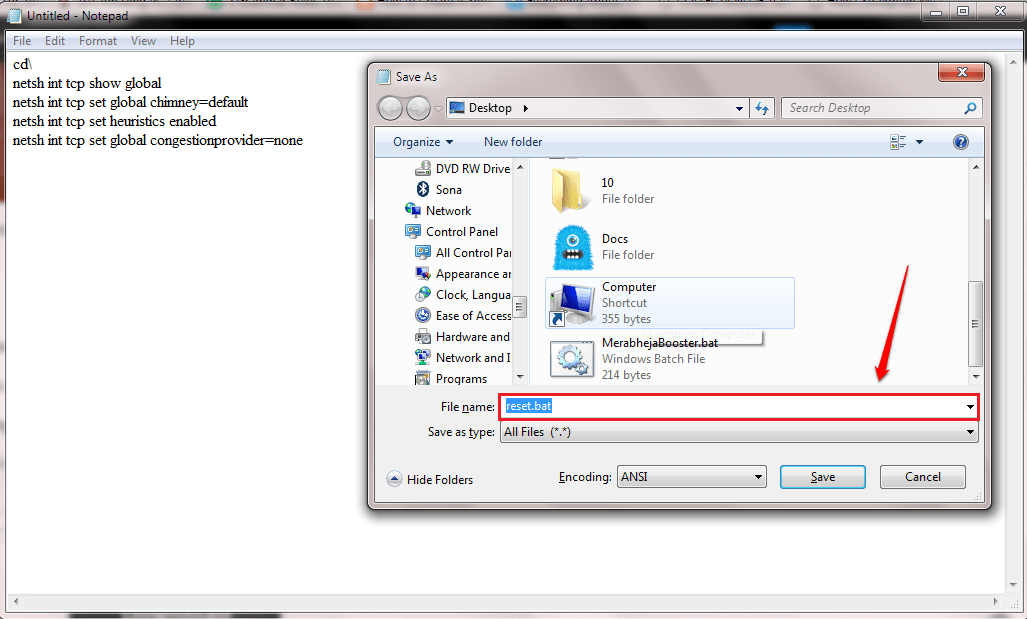Kõrval TechieWriter
Kuidas soovimatud skype-heliteateid vaigistada / peatada: - Te olete tööl käivast päevast kodus. Praegu on vaja vaid mõnda aega oma arvutiga üksi viibimist, lugeda veebis oma lemmikblogi ja rüüpata kuuma kohvi. See on siis, kui teie Skype hakkab teie tähelepanu otsides karjuma ja vinguma. See võib olla vana sõber, kes lihtsalt üksildas, või grupivestlus, kuhu te täielikult ei kuulu. Mis iganes see on, teil pole tuju veeta oma raskelt teenitud vaba aega seal. Ja teile meeldiks see täiesti, kui saaksite midagi Skype'i suhu toppida, et see vaikne oleks. Ilmselgelt ei soovi te sellest välja logida, kuna see tähendab, et võite ka millestki olulisest ilma jääda. See on siis, kui Skype'i heliteadete muutmise võimalus ilmub kellelegi pähe. Ärge muretsege, meil on teie jaoks lahendus. Lugege edasi, et teada saada, kuidas Skype'i heliteateid nii grupi- kui ka individuaalsete vestluste jaoks välja lülitada. Saate need alati sisse lülitada, kui soovite. Nii et ka sellel rindel pole probleeme.
Loe ka:Rakenduse märguannete heli vaigistamine Windows 10-s
SAMM 1
- Käivitage Skype ja logige sinna sisse oma sisselogimisandmetega. Vaatame, kuidas kõigepealt tüütu grupikonverentsi teated välja lülitada. Selleks leidke rühm üles Seaded ja klõpsake seda, nagu ekraanipildil näidatud.

2. SAMM
- Klõpsates nuppu Seaded avab uue akna grupiprofiili sätete muutmiseks. Leidke jaotis nimega Vestlusteatised. Otsige võimalust, mis ütleb Teavitage mind, kui juhtub midagi uut. Grupi märguannetest loobumiseks tühjendage märkeruut, mis vastab sellele suvandile.

3. SAMM
- Kui teil pole eelmise sammu käivitamiseks aega, sisestage lihtsalt oma vestluse tekstikasti järgmine käsk ja vajutage sisestusklahvi. Ärge muretsege, grupi liikmed ei näe seda käsku.
/alertsoff.

4. SAMM
- Mis siis, kui soovite märguanded sisse lülitada? Lihtsalt tippige järgmine käsk nagu varem.
/alertson.

5. SAMM
- Kui soovite, et teid salvestataks ka üksikute vestlusteavituste hulgast, leidke lihtsalt vahekaart Vestlused ülaosas olevatest menüüvalikutest ja klõpsake sellel. Klõpsake laiendatud menüüs valikut, mis ütleb Teavitusseaded.

6. SAMM
- Uues Vestlussõnumite seaded avanevas aknas on teil kõik võimalused, mida olete alati soovinud. Võite märkida märkeruudu vastavalt oma valikule. Kui soovite, et teid teavitataks ainult siis, kui vestluses mainitakse mõnda konkreetset sõna, võite valida kolmanda võimaluse teavita mind ainult siis, kui neid sõnu mainitakse.

See on kõik. Nüüd ei häiri teid ükski katkestus, kui te seda ei soovi. Saate seaded alati tagasi pöörduda, kui teil on vestlustesse vabalt suhtlemise tuju. Loodetavasti oli teil artiklit lugedes tore.